Szukasz sumatora GIF z niskim kosztem, wysoką wydajnością i prostym interfejsem obsługi? Jeśli tak, nie przegap tego wpisu. Ten post zawiera wskazówki krok po kroku, jak łączyć wiele GIF-ów w jeden za pomocą najlepszych programów do łączenia GIF-ów.
Szukasz narzędzia do łączenia GIF-ów, aby połączyć wiele GIF-ów w całość? Oto miejsce docelowe, w którym wymień 7 potężnych łączników GIF. Po połączeniu wielu GIF-ów w jeden, możesz potrzebować MiniTool MovieMaker — profesjonalnego edytora GIF opracowanego przez MiniTool, aby udoskonalić GIF.
Zanim omówimy, który jest najlepszym łącznikiem GIF, może być konieczne przygotowanie darmowych GIF-ów. Po wybraniu GIF-ów, które chcesz scalić, nadszedł czas, aby dowiedzieć się o kilku potężnych narzędziach do łączenia GIF-ów.
Oto lista najlepszych programów do łączenia GIF-ów
- MiniTool MovieMaker
- Joyoshare Video Joiner
- Ezgif
- Fotopea
- GIFMaker.me
- Kłakanie
- Animator
Najlepszy program do tworzenia GIF-ów — MiniTool MovieMaker
Chcesz połączyć dwa GIF-y? W takim razie najlepszą sugestią spełniającą Twoje potrzeby jest MiniTool MovieMaker, który ma intuicyjny i przyjazny dla użytkownika interfejs.
MiniTool MovieMaker to darmowy program do łączenia plików GIF i wideo przeznaczony dla użytkowników systemu Windows, bez reklam, wirusów, znaków wodnych i pakietów. Jest to również potężny edytor GIF, który umożliwia przycinanie GIF-ów, dzielenie GIF-ów, dodawanie tekstu do GIF-ów, dodawanie dźwięku do GIF-ów i tak dalej.
Poza tym możesz go również użyć jako konwertera GIF. Pozwala konwertować GIF do wielu popularnych formatów plików, takich jak WMV, MP4, AVI, MOV, F4V, MKV, TS, 3GP, MPEG-2, WEBM i MP3.
Poniżej znajdują się konkretne kroki dotyczące łączenia GIF-ów z MiniTool MovieMaker.
Krok 1. Pobierz bezpłatnie, zainstaluj i uruchom ten darmowy program do łączenia plików GIF na swoim komputerze.
Krok 2. Zamknij okno szablonów filmów lub dotknij Tryb pełnej funkcjonalności aby wejść do jego głównego interfejsu.
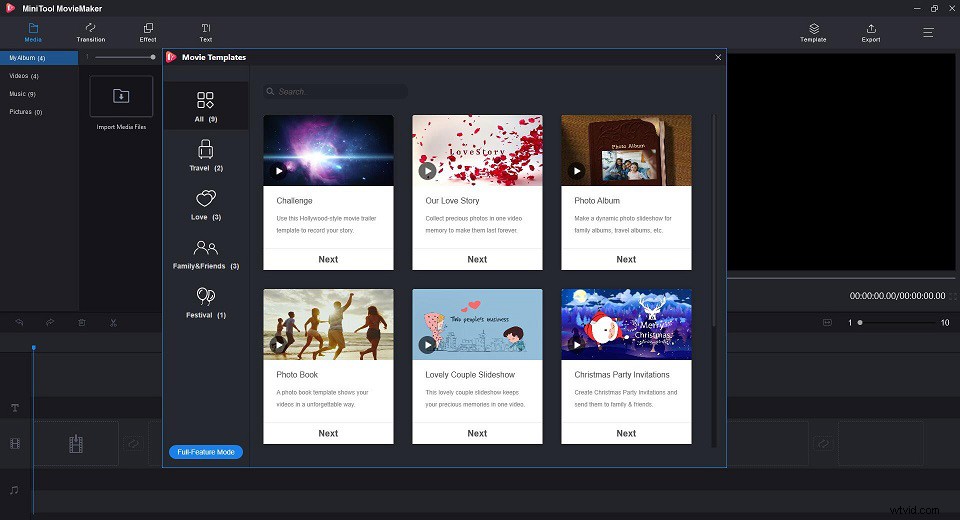
Krok 3. Wybierz Importuj pliki multimedialne aby zaimportować pliki GIF do tego darmowego oprogramowania.
Krok 4. Kliknij + aby dodać je do osi czasu lub przeciągnij i upuść je na osi czasu jeden po drugim. Następnie możesz zmienić kolejność tych klipów, przeciągając i upuszczając klip GIF do określonej pozycji na osi czasu.
Krok 5. Kliknij klipy GIF, aby dokonać edycji, takiej jak dzielenie, przycinanie, obracanie i korekcja kolorów.
Krok 6. Teraz możesz dodać dźwięk do klipów GIF z Muzyki bibliotekę i wybierz Edytuj aby wprowadzić zaawansowane ustawienia, jak chcesz. Na przykład możesz włączać i wyciszać muzykę.
Krok 7. Kliknij Eksportuj w prawym górnym rogu ekranu.
Krok 8. Wybierz GIF jako format wyjściowy w wyskakującym okienku. Tymczasem możesz nadać nazwę połączonemu plikowi GIF i określić lokalizację sklepu. Następnie kliknij Eksportuj przycisk ponownie.
Oprócz łączenia plików GIF ta bezpłatna aplikacja do łączenia GIF zawiera również wiele innych doskonałych funkcji.
Funkcje
- Obsługa różnych formatów plików.
- Oferuj wiele popularnych przejść i efektów.
- Z łatwością twórz teledyski lub kreskówki za pomocą fajnych szablonów.
- Szybko dziel, przycinaj i łącz klipy wideo i audio.
- Obsługa dodawania tekstu (tytułów, podpisów i napisów) do filmu.
- Konwertuj wideo na pliki audio z dużą szybkością i wysoką jakością.
- Zmień rozdzielczość wideo, aby zmniejszyć rozmiar pliku.
6 doskonałych kombinacji GIF
1. Joyoshare Video Joiner
Jako potężna aplikacja do łączenia GIF-ów, Joyoshare Video Joiner może łączyć ze sobą różne GIF-y, zdjęcia na żywo, filmy i audio bez utraty jakości. Poza tym narzędzie pozwala również importować różne formaty plików i konwertować je na wiele formatów multimedialnych.
Co więcej, obsługuje również podgląd, wycinanie i edycję GIF-ów, takie jak przycinanie, dostosowywanie proporcji, stosowanie efektów wizualnych lub dodawanie znaków wodnych i napisów.
Kroki łączenia GIF-ów z Joyoshare Video Joiner
- Pobierz i zainstaluj Joyoshare Video Joiner na swoim komputerze.
- Przeciągnij potrzebne pliki GIF do programu lub dodaj je za pomocą Otwórz plik
- Kliknij Format aby wybrać tryb scalania i format wyjściowy, a następnie kliknij OK aby powrócić do głównego interfejsu po wybraniu trybu kodowania.
- Zmień nazwę, wyświetl podgląd i zmień kolejność tych GIF-ów, jeśli to konieczne.
- Teraz możesz je przycinać i obracać, dodawać efekty wizualne i napisy itp.
- Dotknij Konwertuj aby rozpocząć łączenie tych GIF-ów w jeden.
Funkcje
- Wbudowany odtwarzacz wideo.
- Określ konfigurację i zastosuj efekty.
- Zaoferuj opcję robienia migawek z filmów, aby zachować je w formacie JPG i PNG.
- Wytnij wideo lub audio, aby usunąć niechciane części.
- Konwertuj wideo lub audio do pożądanych popularnych formatów.
2. Ezgif
Jeśli chcesz łączyć GIF-y online, Ezgif powinien być najlepszym rozwiązaniem. Ezgif.com to darmowy i łatwy w użyciu zestaw narzędzi online przeznaczony głównie do tworzenia i edytowania plików GIF. Możesz łatwo połączyć z nim wiele GIF-ów bez konieczności pobierania oprogramowania.
Powodem jego popularności jest to, że oferuje prosty interfejs i pełną funkcjonalność, taką jak GIF Maker, GIF Resizer, GIF Optimizer, GIF Cropper itp.
Kroki łączenia GIF-ów z Ezgifem
- Wejdź na Ezgif.com i zaimportuj pliki GIF, które chcesz połączyć.
- Kliknij Prześlij i utwórz GIF-a!
- Teraz możesz przeciągać i upuszczać ramki, aby zmieniać kolejność i wprowadzać zaawansowane ustawienia, takie jak zmiana rozmiaru.
- Wciśnij Zrób GIF! a program zacznie je łączyć.
Funkcje
- Szybkie i niezawodne narzędzie.
- Nie trzeba pobierać ani instalować żadnego oprogramowania.
- Obsługa konwersji GIF do MP4 lub innych popularnych formatów wideo.
- Zastosuj efekty do obrazów GIF.
- Zmień prędkość GIF-a.
3. Fotogroszek
Uważany za internetowy Photoshop, Photopea jest potężnym edytorem obrazów online bez płacenia jakichkolwiek pieniędzy i bez pobierania oprogramowania. Może działać na dowolnym urządzeniu (komputer stacjonarny, laptop, tablet i telefon).
Możesz go używać do prostych zadań, takich jak zmiana rozmiaru obrazów, a także złożonych zadań, takich jak projektowanie stron internetowych, tworzenie ilustracji, obróbka zdjęć i nie tylko.
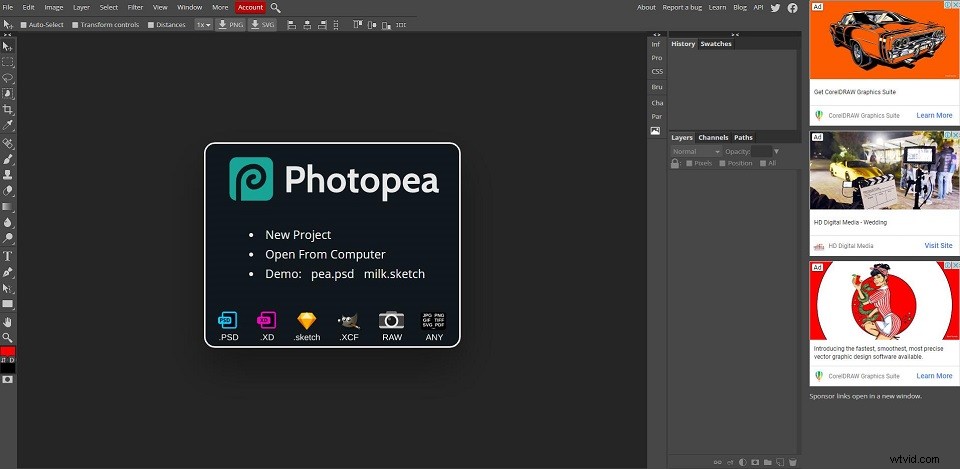
Kroki łączenia GIF-ów z Photopea
- Odwiedź witrynę Photopea i kliknij Plik w lewym górnym rogu, aby otworzyć dwa lub więcej plików GIF, przytrzymując Ctrl
- Zduplikuj ich warstwy na obrazie głównym, klikając prawym przyciskiem myszy folder projektu i wybierając Powiel do…
- Teraz możesz je przesuwać, zmieniać rozmiar, obracać.
- Wybierz Warstwa > Animacja> Połącz , program połączy je automatycznie.
- Aby pobrać scalony plik GIF, przejdź do Plik> Eksportuj jako> GIF .
Funkcje
- Bezpłatny klon Photoshopa, który działa na dowolnym urządzeniu.
- Łatwo łącz wiele plików GIF.
- Obsługuje większość popularnych formatów plików.
- Inne funkcje obejmują maski warstw, tryby mieszania, pędzle, zaznaczenia itp.
4. GIFMaker.me
GIFMaker to doskonały internetowy program do łączenia GIF-ów, który umożliwia łączenie GIF-ów w jeden za pomocą kilku kliknięć. Możesz go również użyć do swobodnego i łatwego tworzenia animowanych gifów, pokazów slajdów i animacji wideo z muzyką online.
Poza tym możesz skompresować GIF, zmienić rozmiar GIF, odwrócić GIF lub podzielić GIF na osobne ramki, a nawet usunąć tło z obrazu, aby był przezroczysty. Ponadto to narzędzie obsługuje również niektóre popularne konwersje plików, takie jak GIF na MP4, MOV na GIF i tak dalej.
Kroki łączenia GIF-ów z GIFMaker.me
- Zacznij od odwiedzenia witryny GIFMaker.me.
- Kliknij Prześlij obrazy przycisk, aby zaimportować GIF-y, które chcesz scalić z lokalnych plików.
- Po przesłaniu możesz dostosować rozmiar płótna, szybkość animacji, czas powtarzania i dodać muzykę.
- Po wprowadzeniu wszystkich niezbędnych ustawień kliknij Połącz animowane pliki GIF
- Teraz możesz wyświetlić lub pobrać ten plik GIF.
Funkcja
- Pracuj w systemach Windows, Mac i Linux,
- Przejrzysty i intuicyjny interfejs, który pomaga początkującym w łatwym wykonywaniu zadań.
- Przetwarzaj do 300 obrazów na raz.
- Twórz podstawowe animacje z normalnych obrazów.
5. głupota
Kapwing to platforma współpracy do tworzenia obrazów, filmów i GIF-ów. Jest to z pewnością jeden z najlepszych internetowych łączników GIF. Dzięki niemu możesz łączyć GIF-y na komputerze, telefonie lub tablecie bez instalowania żadnego oprogramowania.
Jego bezpłatny pakiet do edycji multimediów online zawiera najpopularniejszy program do tworzenia memów, napisów, przycinania, zapętlania, filtrów i innych. Ponadto Kapwing zapewnia opcję bezpośredniego publikowania plików GIF lub filmów w niektórych serwisach społecznościowych, takich jak YouTube, po pracy nad nimi.
Kroki łączenia GIF-ów z Kawping
- Przejdź do witryny Kawping i wybierz Narzędzia> Połączenie wideo> Rozpocznij .
- Wklejanie adresów URL internetowych GIF-ów lub przesyłanie GIF-ów z komputera i wybieranie Edytuj w Studio .
- Przeciągaj i upuszczaj swoje GIF-y, aż będą odpowiednio ułożone.
- Zmień długość GIF-ów, klikając Oś czasu przycisk u góry okna.
- Po edycji kliknij Ustawienia przycisk, aby ustawić GIF jako format wyjściowy i wybierz jakość wyjściową.
- Wróć do Studio i kliknij Opublikuj w prawym górnym rogu.
- Po zakończeniu kliknij Pobierz z prawej strony ekranu.
Funkcje
- Dostarcz niezliczone narzędzia dla dowolnej treści, takie jak zmieniacz prędkości wideo, generator memów itp.
- Obrazy mogą być konwertowane na filmy i mogą być opatrzone znakiem wodnym.
- Bezpośrednio udostępniaj filmy wideo w innych popularnych witrynach do udostępniania filmów.
6. Animator
Jako ostatni łącznik GIF na tej liście, Animizer może również pomóc w bardzo wydajnym łączeniu GIF-ów online. Możesz go użyć do tworzenia GIF-ów i edycji rozmiaru animacji GIF, szybkości, koloru pierwszego planu i koloru tła, przezroczystości itp.
Jednak jego interfejs jest bardziej skomplikowany niż inne, a ta strona zawiera różne narzędzia zaprojektowane w celu zapewnienia profesjonalistom wysokiej jakości wyników, więc nie jest zalecana dla nowicjuszy.
Kroki łączenia GIF-ów z Animizerem
- Wybierz MONTAŻ z górnego paska narzędzi.
- Kliknij Przeglądaj przycisk, aby przesłać GIF-y, które chcesz połączyć.
- Dotknij Kontynuuj asembler scalić GIF-y online.
- Wybierz Edytuj za pomocą Animizera i otrzymasz formularz do modyfikacji GIF-a.
- Kliknij Pobierz przycisk, aby zapisać go teraz na komputerze.
Funkcje
- Prosta konfiguracja nie wymaga umiejętności technicznych.
- Kompletne rozwiązanie do tworzenia GIF-ów i APNG.
- Połącz statyczne obrazy w animowany obraz.
- Podziel animowany obraz na oddzielne statyczne obrazy.
- Konwertuje GIF na PNG i odwrotnie.
Dolna linia
7 potężnych łączników GIF i konkretne kroki, jak połączyć dwa GIF-y razem z tymi narzędziami, zostały szczegółowo opisane powyżej. Jeśli masz jakieś pytania lub sugestie na ten temat, daj nam znać na adres [email protected] lub udostępnij je w sekcji komentarzy poniżej.
Najczęściej zadawane pytania na temat łączenia GIF
🎸Jak dodać GIF do GIF-a?- Uruchom MiniTool MovieMaker na swoim komputerze.
- Zaimportuj dwa pliki GIF do tego bezpłatnego oprogramowania.
- Dodaj je do osi czasu jeden po drugim.
- Kliknij przycisk Eksportuj przycisk.
- Wybierz GIF jako format wyjściowy i dotknij Eksportuj przycisk ponownie.
- Wejdź na Ezgif.com i wybierz Kreator GIF z górnego paska narzędzi.
- Dotknij Wybierz pliki przycisk, aby wybrać obrazy, które chcesz wykorzystać jako ramki.
- Kliknij Prześlij i utwórz GIF-a!
- Wprowadź zaawansowane ustawienia i dotknij Utwórz GIF!
- Pobierz i uruchom MiniTool MovieMaker na swoim komputerze.
- Kliknij Importuj pliki multimedialne aby dodać plik GIF do programu.
- Dotknij Eksportuj i wybierz jeden format wideo.
- Kliknij Eksportuj przycisk ponownie.
- Otwórz przeglądarkę internetową.
- Przejdź do GIF-a, który chcesz zapisać.
- Kliknij go prawym przyciskiem myszy i wybierz Zapisz obraz jako...
- Wybierz folder docelowy i kliknij Zapisz .
